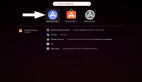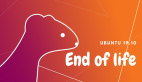决定是否需要从Ubuntu10.04长期支持(LTS)版本升级到***版本并不是件容易的事。 Ubuntu对它的一些特别版本提供长期支持,最近的版本是10.04,它们会通过定期发布更新(最近的是10.04.3)来解决一些安全性和应用问题。但下一个官方LTS版的发布估计要等到2012年4月。
推荐专题:Ubuntu 11.04——敏捷的独角鲸
这些LTS版本的Ubuntu主要是面向企业中的服务器和多桌面安装。它包括DNS或者DHCP服务器这样的基于服务器的应用或执行某些功能的“设备”。在大多数情况下,由于LTS可以使维护和支持长期有效,所以这些装有LTS版本的服务器会从中受益。
为什么要升级到Ubuntu 11.04?
站在是否升级的十字路口上,人们更多的是持反对意见。由于Ubuntu提供很多关键安全补丁的更新,从而排除了升级的必要性。 “东西没损坏的话,那就别去修理它了”这去古话用在这里再适合不过了。事实上, Ubuntu***版本的很多增强更多地是面向桌面版本而不是服务器版本。
此外,系统升级之前的测试往往也是非常耗时的,而且跟随Ubuntu每6个月的发布周期进行升级也并不是你真正需要的。
因此,升级现有LTS版本服务器的唯一原因就是,它只是部门服务器或双重用途的系统,而且用户是直接登陆到本机进行操作。在这种情况下,它可以进行升级,并充分利用新的用户界面和功能。
Ubuntu11.04的升级过程
升级现有系统只需在一个终端窗口执行几个命令就可以完成。开始之前请备份你现有的系统。可以借助像Clonezilla这样的工具来进行备份,这样你可以连接外部USB硬盘驱动器,并对系统盘进行一个“裸机”镜像的拷贝。升级过程中如果出现任何错误,你可以简单回退到升级之前的状态。
就地升级是使用工具do-release-upgrade来完成,如果你没有安装,需要执行下面的命令来进行安装:
sudo apt-get install update-manager-core- 1.
这个工具通过文件/etc/update-manager/release-upgrades来定义其执行的操作,图1显示的是这个文件的内容。
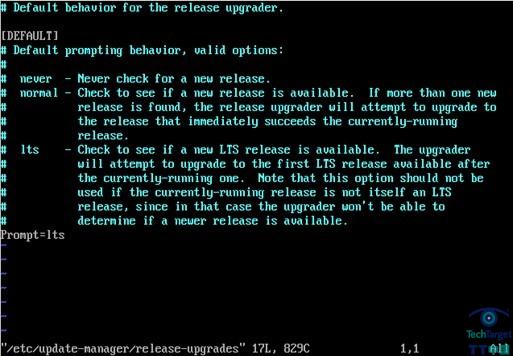
图1
如果你想升级到***的LTS版本,请将提示变量设为LTS,否则应设为normal。
一旦你完成这两步,就可以使用下面命令开始升级:
sudo do-release-upgrades- 1.
需要升级的更新包和文件如图2所示
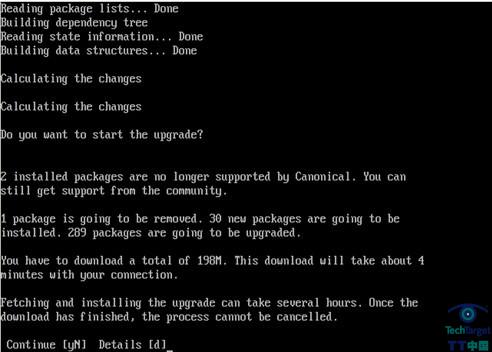
图2
整个升级过程可能需要一些时间,主要取决于你的Internet连接速度。在我的环境中,拥有5MB DSL连接的虚拟机可以在30分钟内完成整个升级过程。
检查系统:
升级前可以使用 uname – a来检查你的系统版本,如图3:
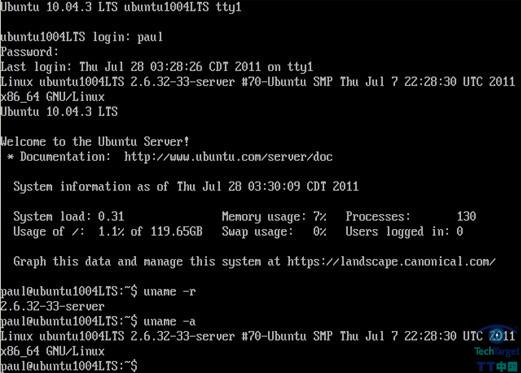
图3
升级后的版本如图4:
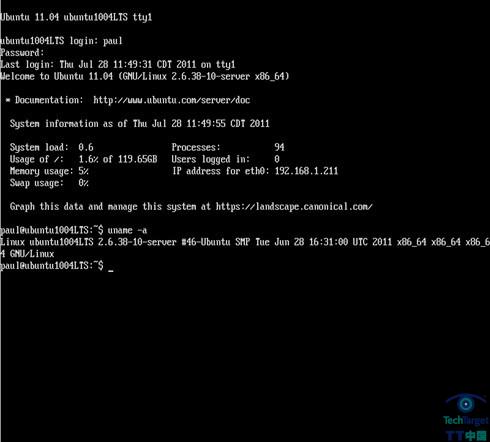
图4
紧接着,你会进行应用程序的测试,以确保现有的应用程序仍如预期运行。你可能还需要查看安装包管理器的日志文件,确保没有任何错误消息。可以通过使用命令grep来获得这些信息:
grep error /var/log/dpkg.log- 1.
或者
grep fail /var/log/dpkg.log- 1.
如果你很认真,可以用你的文本编辑器打开这个日志文件,然后逐字查看。不过事先说明一点,这个文件会比较大,因此打开它可能需要一段时间。另外在目录/ var / log/ dist-upgrade中还有一些额外的日志文件。可以使用命令grep并根据文件的时间戳来进行检查,如图5。
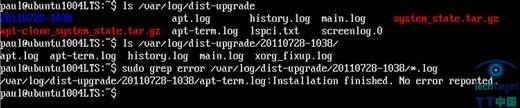
图5
升级后对系统进行一次镜像的备份是个不错的主意,这也将是系统升级后的备份副本。